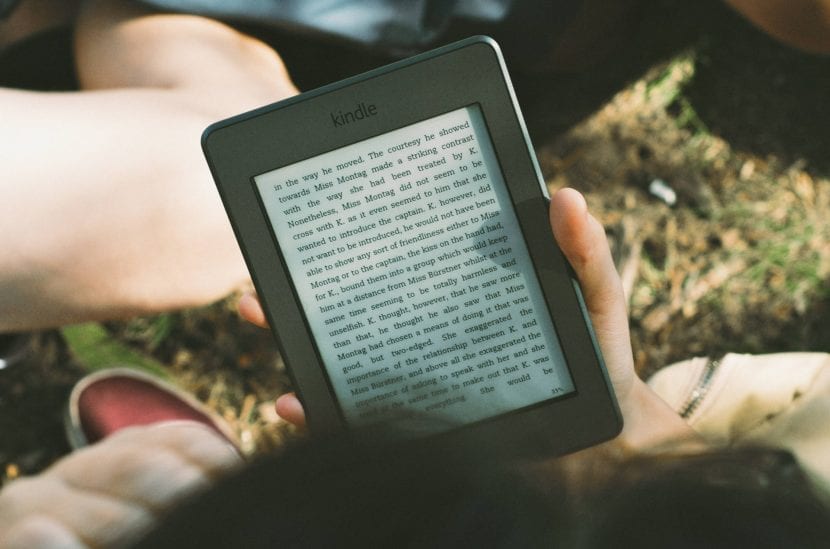
Labai įprasta, kad dirbdami grafikos dizaineriais esame užsakomi redakcijos projektai. Šiais atvejais dauguma iš mūsų yra įpratę naudoti „InDesign“, ypač jei taip yra diagramų knygos ar leidiniai, kuriuose yra didelis teksto kiekis, nes tai yra esminė redakcijos dizainerių programa ir ta, kuri suteikia daugiau galimybių išdėstymo srityje.
Paprastai šiuose projektuose mūsų darbas apsiribotų knygos dizainu ir spaudai skirto failo paruošimu. Tačiau kadangi vis daugiau įrankių yra prieinami visuomenei, klientas gali paprašyti jūsų paskelbti ar suprojektuokite knygą būtent apie „Amazon KDP“ kad jis pats galėtų juo prekiauti.
„Amazon KDP“ („Kindle Direct Publishing“), Jei dar nežinote, tai yra „Amazon“ internetinės parduotuvės platforma, kuria siekiama Autoriai ir rašytojai jie nori parduoti savo knygas. Kadangi ne visiems pasiseka turėti leidėją, kuris nori išleisti knygą, šis „Amazon“ įrankis leidžia įkelti rankraštį ir jį parduoti per puslapį skaitmeninė arba „Kindle“ versija, o paprašyti atspausdinti.
Bet išleisti knygą puslapyje turite įkelti rankraštį ir įsitikinkite, kad jis rodomas teisingai, kad pavadinimai yra gerai išdėstyti, kad viršelis yra gerai suprojektuotas, kad jis atitinka reikalaujamus matmenis ir kt. Daugelis klientų nori išvengti šių rūpesčių ir nori, kad šį procesą atliktų grafikos dizaineris. Taigi Svarbu žinoti, kaip elgtis su šia platforma.
Atidarykite sąskaitą
Pirmas dalykas, kurį turėtumėte padaryti Norėdami atidaryti sąskaitą „Amazon KDP“ naudodami savo el. paštą ir išsamią informaciją. Tai darydami rasite Pradinis puslapis kuri atitinka Biblioteka, ir kur rasite veiksmus, kuriuos turite atlikti norėdami išleisti knygą.
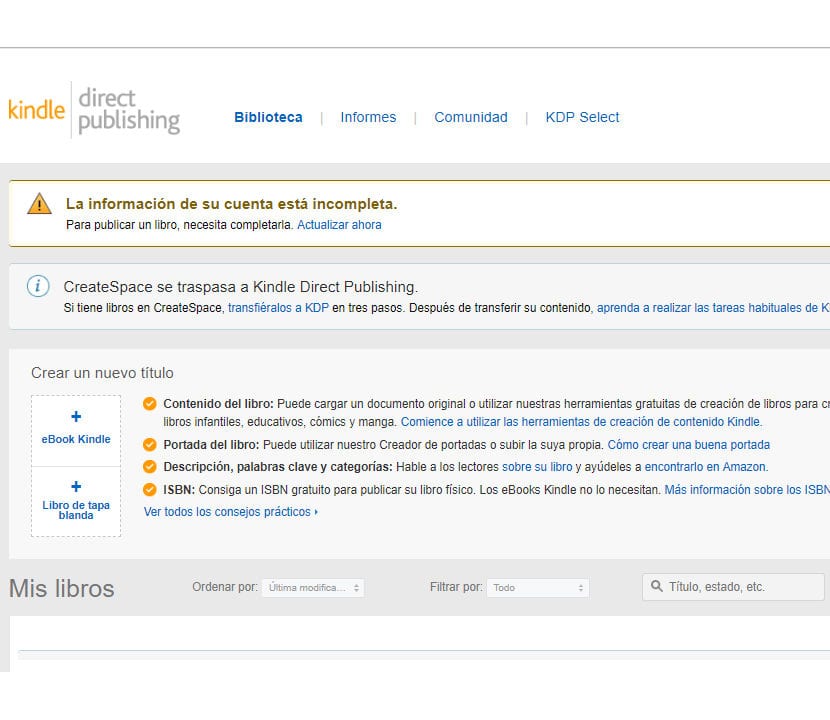
Bibliotekos skyrius „Amazon KDP“
Įkelkite „Kindle“ ir spausdinimo rankraštį
Įkelti procesą rankraštinė „Kindle“ versija yra kitokia procesui, kuris atliekamas spausdinta versija.
„Kindle“, galite naudotis programa „Kindle Create“ dėl to puslapis jums prieinamas. „Kindle Create se“ pirmiausia atsisiųskite į kompiuterį, spustelėdami parinktį Pradėkite naudoti „Kindle“ turinio kūrimo įrankius.
Diegdami turite sukurti Naujas projektas iš bylos, įkelti dokumentą į „Word“ rankraščio ir jį importuoti. Programa leis jums redaguoti pavadinimus, subtitrus, tarpus, priskirti temas ir visas kitas detales, susijusias su dizainu. Svarbu, kad visada peržiūrėtumėte Peržiūros parinktis, norėdami pamatyti, kaip jis bus rodomas, kai jį bus galima parduoti.
Baigę taisyti maketą, galite Išsaugokite projektą kompiuteryje ir paskelbkite vėliau, arba galite pasirinkti parinktį Skelbti ir eksportuoti tiesiai į „Amazon KDP“.
Spausdintoje versijoje rankraštį, kurį esate skolingi įkelti PDF formatu iš savo kompiuterio ir čia galite naudokite „Indesign“ sukurtą dizainą ar bet kuri kita panaši programa. Vienintelis dalykas, į kurį turite atsižvelgti, yra tas, kad formatas yra 15,24 cm pločio ir 22,86 cm aukščio, Ir jei jūsų knygoje yra nuotraukų ar daiktų, kuriems reikia kraujavimo, turite apskaičiuoti tą papildomą vietą.

„Kindle“ programa
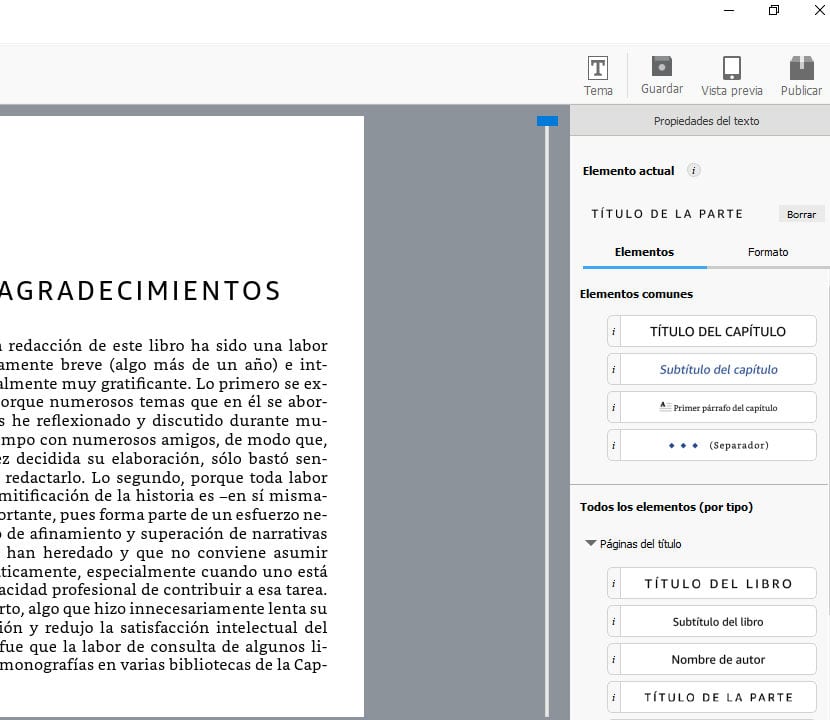
Rankraščio nustatymai programoje „Kindle Create“
„Kindle“ dangtelis
„Kindle“ versijos viršeliui „Amazon KDP“ turi keletą šablonų prie kurio turite pridėti tik savo atvaizdus ir tekstą. Tačiau, ypač jei esate dizaineris, mes rekomenduojame tai įkelkite savo viršelį, sukurtą „Photoshop“ ar „Illustrator“, nes šablonų dizainas yra labai ribotas.
Jei įkeliate savo viršelį, jis turi būti JPG arba TIFF formatas, kurio idealus dydis yra 2560 x 1600 pikselių ir colių RGB režimas. Failo svoris negali viršyti 50 MB ir rekomenduojama skiriamoji geba yra 300 dpi.
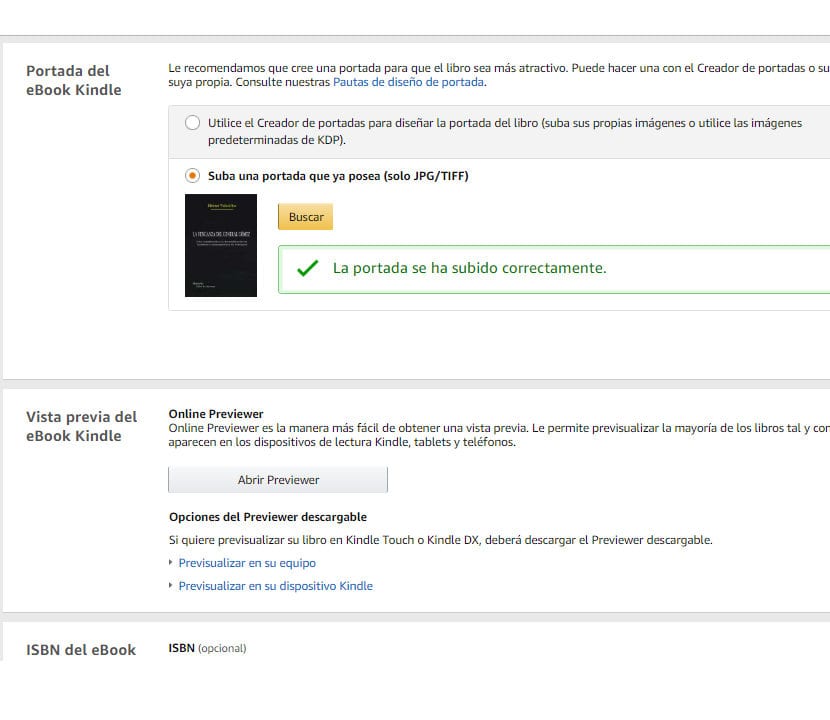
Įkelkite „Amazon KDP for Coverle“ viršelį
Spausdintos versijos viršelis
Versijos viršelis turi būti PDF, ir byloje turi būti Dangtis, galinis dangtelis ir stuburas, lygiai taip, lyg būtum nusiųsdamas ją spaustuvei. Jei jis yra spalvos, rekomenduojama režimas yra CMYK, ir jei jis yra nespalvotas, jis turėtų būti viduje Pilkoji skalė. Failo svoris negali viršyti 40 MB ir rezoliucija turi būti 300 dpi.
Bendra priemonė yra 32,8 cm pločio ir 23,46 cm aukščio, jei reikia, paliekant kraujavimą. tekstas turi būti įskaitomas, ir tu turi palikite vietos brūkšniniam kodui.
Kai ši proceso dalis bus paruošta, jums beliks nustatyti autorines teises, kaina kad bus paskirta ir viskas, kas susiję su rašytojo duomenys arba knygą išleidęs asmuo.
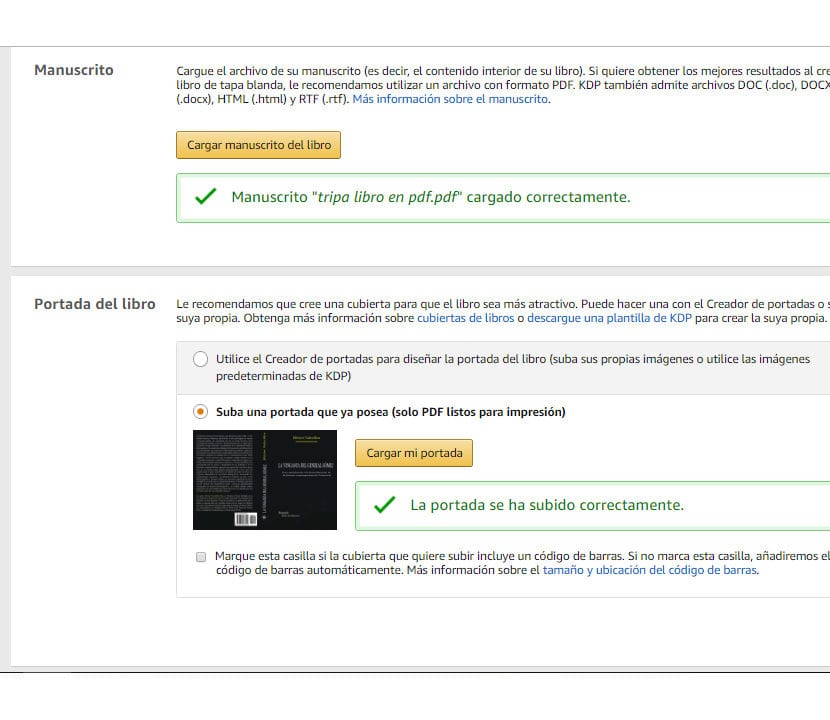
Įkelkite viršelį ir rankraštį į „Amazon KDP“ spausdintinei versijai